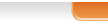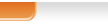Использование
справочной системы
Если при работе с Windows XP у вас возникают какие-либо
вопросы или трудности, система поможет вам быстро и легко найти ответы на
многие ваши вопросы. Кроме того, что каждая программа обладает своей системой
подсказок, существует общее справочное руководство по Windows XP. К этому
руководству можно обратиться, выбрав команду главного меню Справка и поддержка. Будет запущена
справочная служба операционной системы Windows XP (рис. 1). Появившееся окно
напоминает Web-страницу Интернета. Оно красиво оформлено и содержит ссылки на
различные темы. Кроме того, предусмотрено поле ввода для поиска справочной
информации.

Рис 1. Главное окно справочной системы
Обычно ссылки выделяются в документе цветом или
подчеркиванием. Указатель мыши, проходя над ссылкой, меняет свою форму на
стилизованное изображение руки. Если щелкнуть мышью на ссылке, будет
осуществлен переход на новую страницу, и она будет загружена в рабочее окно
программы просмотра справочной информации. Щелкая мышью на интересующих вас
ссылках, вы можете ознакомиться с необходимой справочной информацией.
После того, как справочная система запущена, в рабочем окне
отображается содержание, показывающее полный список статей справочника,
оформленного в виде ссылок. Каждая тема содержания описывает отдельную область
подсказок, например, печать в Windows или работа в Интернете. Выбор темы из
содержания осуществляется щелчком мыши на соответствующей ссылке. В некоторых
случаях ссылки организованы в виде дерева, как папки в проводнике Windows.
Последовательно переходя по ссылкам, вы загрузите в окно содержимое выбранной
темы (рис. 2).

Рис 2. Использование разделов содержания
Окно разделено на две
части. В левой части отображается список разделов выбранной темы содержания, а
в правой части отображается текст выбранного раздела. Чтобы выбрать конкретный
раздел, надо щелкнуть мышью на ссылке с его названием, расположенной в левой
части окна. После этого в правой части окна появится текст справки по
конкретному разделу. Для перехода к другому разделу справочника необходимо
щелкнуть на другой ссылке. Ссылка
Начало, расположенная под заголовком окна, вернет вас к первому окну
справочной системы. Кроме того, для возврата к ранее просмотренным разделам
справки, можно нажать кнопку, расположенную слева в верхней части окна. При
желании вы можете распечатать просматриваемый раздел справки, щелкнув мышью на
соответствующей ссылке. Чрезвычайно полезным может оказаться использование
журнала просмотренных разделов. Щелкнув мышью на ссылке Журнал, вы откроете
список разделов, просмотренных вами ранее. Так вы сможете легко найти нужную
информацию.
Чтобы воспользоваться предметным указателем, необходимо
щелкнуть мышью на ссылке Указатель,
расположенной в верхней части окна. При этом в рабочее окно будет загружен
список всех терминов, которые встречаются в справочной системе, причем эти
термины отсортированы в алфавитном порядке (рис. 3). Вы можете с помощью полосы
прокрутки найти нужный вам термин. Чтобы отобразить содержимое статьи,
включающей данный термин, необходимо дважды щелкнуть мышью на интересующей нас
ссылке. Можно просто выбрать ссылку, один раз щелкнув на ней мышью, а затем
нажать кнопку Показать.

Рис 3. Использование предметного указателя
Удобнее
воспользоваться полем ввода для быстрого поиска термина среди тем, имеющихся в
указателе. Щелкните мышью в поле, расположенном над списком слов, после чего
начните набирать на клавиатуре интересующее вас слово. При этом указатель будет
автоматически перемещаться к разделу, содержащему это слово. Указатель
представляет собой темную полосу, выделяющую элемент списка. Отобразить
выделенный раздел можно точно так же, как описано выше, например, нажать кнопку Показать. В правой части окна появится
содержимое раздела, содержащее выбранный термин.
|